500G硬盘分区指南:精确调整大小与合理划分使用空间
500G硬盘分区指南
在开始分区之前,我们首先要明白一个概念,分区就是将一个大硬盘分成几个较小的部分,每个部分都可以独立管理,互不影响。对于500G的硬盘,我们可以根据不同的需求和用途进行分区。
1、打开分区助手专业版4.0,选择你要分区的硬盘。如果你有一个单分区的硬盘,可以直接在第二行的“分区快速调整区”位置,通过鼠标拖动分区标志进行调整分区大小。
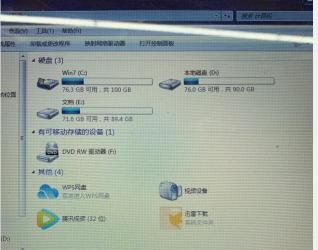
如果你需要更精确地调整分区大小,可以在第一行的磁盘分区上右击,选择“调整/移动分区”。然后在分区大小中直接输入你想要的分区大小,比如66.00GB,最后点击“确定”。
在第一个分区中分出的空白磁盘空间上右击,选择“创建分区”。在分区卷标中输入你想要的字符,然后输入分区大小后,点击“确定”。
重复以上步骤,直到将硬盘的所有空间都分完。然后点击程序主界面上的“提交”,会弹出一个对话框提示你是否需要重启电脑进行分区。确认信息后,点击“执行”。
在提示窗口中,点击“重试(推荐的操作)”,然后再点击“执行”。最后点击“是”,就可以开始执行分区操作了。
请耐心等待分区程序的操作,直到提示分区成功。分割成功的各个分区列表会显示出来。
对于500G的硬盘,我们可以根据不同的需求进行不同的分区。例如,对于办公人员,可以将办公类的资料存储在一个50G的分区中,电影音乐等资源可以分配200G的空间,游戏等程序文件可以分配100G的空间,剩下的150G可以作为其他文件的存储分区。这样既能满足各种需求,又能保持硬盘的整洁和高效使用。
免责声明:本站所有作品图文均由用户自行上传分享,仅供网友学习交流。若您的权利被侵害,请联系我们
